準備 に続いて、中身の部分を作成していきます。
- テーブルをクリックします。
- 2行2列にします。
- 幅を指定する のチェックを外します。
- ボーダーのサイズを0(ゼロ)にします。

- 表が小さすぎてわからないので、4つのセルにダミーとして「あ」と入力します。
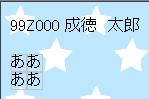
- 1行目の2つのセルをドラッグ(選択)します。
- 右クリックします。
- テーブルからセルの結合を選びます。

- 結合された1行目の「ああ」を削除し、大道芸フェスタと入力します。
- 大道芸フェスタを選択(ドラッグ)します。
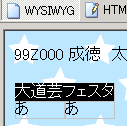
- 見出し1に変更します。
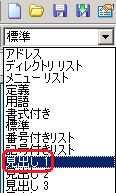
- 次は目次の部分を作成します。
2行1列目に、次の3行を入力します。
日時
催し物
のみの市 - 入力した3行を選択します。
- 記号付きリストをクリックします。
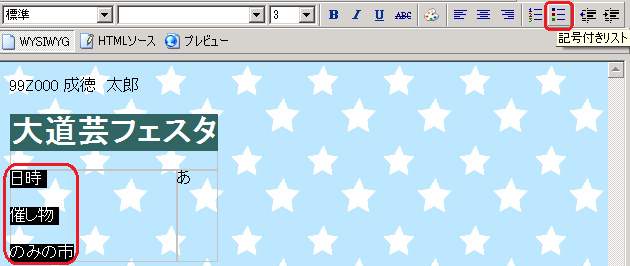
参考: list-style-type -HTMLクイックリファレンス - 日時をドラッグ(選択)します。
- ハイパーリンクをクリックします。
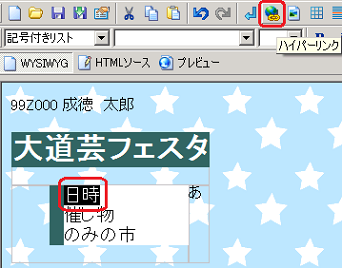
- 参照をクリックします。
- デスクトップの自分の名前をつけたフォルダ(例:HP3_99Z000_成徳太郎)から page1.html を選びます。

- 同様にして、催し物を選択し、page2.html を設定します。
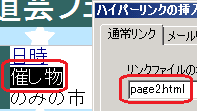
- 最後に、のみの市を選択し、page3.html を設定します。
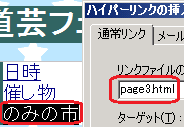
- つづいて右側のセル(2行2列目)に移ります。
この部分は、4級で作成したように画像と表の作成から成り立っています。
本文の作成 を参考に問題をみながら作成しましょう。